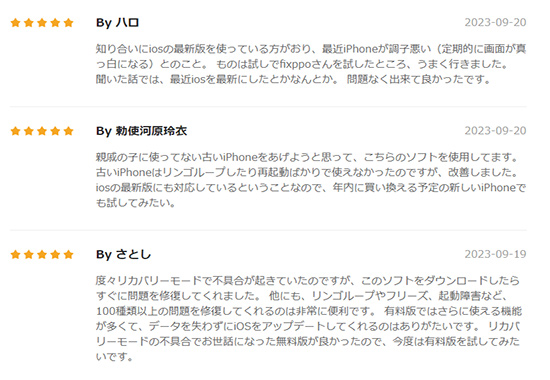iPadやiPhoneは私たちの日常生活にとって不可欠のものになっていて、仕事やゲームに役に立ちます。音楽、メール、ビデオなど様々なデータを保存して、よく使われているでしょう。
ただし、iPhoneやiPadで突然ブルースクリーンエラーが発生し、画面が青いまま操作できなくなることもあります。このような問題が発生すると、iPhoneやiPadでは何もできなくなり、電話をかけたり、バックアップを取ったりすることさえできなくなります。
そこでこの記事では、iPhoneやiPadがブルースクリーンになる原因とその対処法を詳しく説明します。

Part 1.iPhone・iPadがブルースクリーンになった原因
iPhoneやiPadが急に青い画面を表示されて動かなくなる原因といえば、大体以下の3つがあります。
- アプリの不具合
iPhone・iPadとの相性が悪いアプリをインストールしたり、アプリ自体にバグがあったりする場合はブルースクリーンを引き起こすかもしれません。また、アプリが悪質でウイルスをもたらす時もこの問題が発生します。普通に、アプリを削除したらこの問題を解決できます。 - システム故障
ほとんどの場合、iOSファームウェアのアップデートが失敗するか、使用途中でiOSにエラーが発生してもiPhong・iPadが急に青い画面を表示された。(最速のiOS修復方法へ) - 画面や部品の損害
水没、落下、衝撃などの原因で、iPhoneまたはiPadの画面か内部の基盤が損害されました。その後、ブルースクリーンが出来て正常に機能しませんケースも少なくないです。この場合はハードウェア損害になるので、残念ながらiPhoneを専門の修理店に頼まなければなりません。
これらの原因を分かったものの、iPhone・iPadが既にブルースクリーンの状態で使えなくなったでしょう。続いては、この状況でまだ自分で処理できる方法について解説していきます。
Part 2.iPhone・iPadのブルースクリーンを修復する方法
1ハードリセットする
iPhone・iPadがブルースクリーンになった場合、初めてやるべきことはハードリセットです。これによってシステム故障を迅速に修復するのは可能です。次の手順に従ってデバイスを強制再起動してください。
iPadを強制再起動する方法
- Face ID搭載のiPadは、音量を上げるボタンを押してすぐに放し、音量を下げるボタンを押してすぐに放す。そして、デバイスが再起動するまで電源ボタンを押し続ける
- ホームボタン搭載のiPadは、ホームボタンと電源ボタンを同時に押し、Appleロゴが表示されるまでそのまま押し続ける
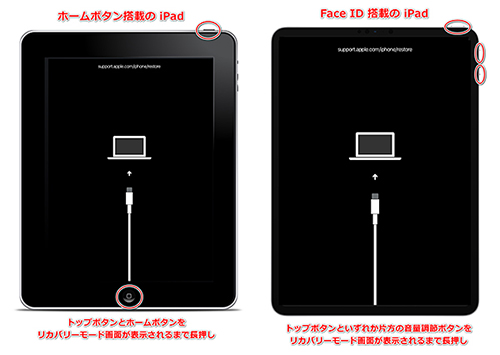
iPhoneを強制再起動する方法
- iPhone 6以前は、電源ボタンとホームボタンを10秒以上長押しする
- iPhone 7シリーズは、電源ボタンと音量を下げるボタンを10秒以上長押しする
- iPhone 8以降は、音量を上げると音量を下げるボタンを押したらすぐ放して、Appleロゴが表示されるまでサイドボタンを押す

2データ損失なしでシステム不具合を修復
iPhoneやPadをブルースクリーンエラーから修復できるもう1つの方法は、「iMyFone Fixppo」と呼ばれるプロな修復ツールの利用です。このソフトはOS不具合の修復に特化したツールで、iPad / iPhone / iPod touchのほとんどのソフトウェア故障を修復できます。わずか数ステップで修復が完了し、iOS関連のすべての問題を解決するのに役立ちます。成功率が高く、プライベートデータの漏洩を心配する必要もありません。初心者でも安心して使用できる信頼性の高いソフトです。

Fixppoのおすすめ理由!
- iPhoneの画面が青くなる問題以外に、リンゴループ、再起動を繰り返す、アップデートできないなど150以上のソフトウェア関連の問題を解決
- わずか数ステップで完結でき、パソコン操作が苦手な方も手軽に利用
- iPhone本体での操作をせず、無料で簡単にリカバリーモードを起動・解除可能
- iTunesでは解決できない問題でも、iOS関連の不具合を確実に修復できる2つの修復モードを提供しており、その成功率は100%に近い
- WindowsとMacの両方、最新のiPhone 16シリーズ/iOS 18を含むほとんどのApple製品に対応
Fixppoを使用してiOS不具合を修復する手順
ステップ 1.上記のボタンからソフトをパソコンにダウンロードして起動します。次に、「標準モード」を選択します。

ステップ 2.問題があるiPhoneをパソコンに接続します。デバイスを検出されたら修復用のファームウェアを表示しますので「ダウンロード」をクリックします。

ステップ 3.ダウンロードが完了した後、「標準修復を開始」をクリックすれば、アイコンが表示されないiPhoneを修復開始します。

3iTunesで工場出荷時の設定に復元(データ損失あり)
iTunesでiPhoneまたはiPadのブルースクリーンエラーを修復することもできます。しかし、この方法を使用すると、デバイス上のすべてのデータが失われることに注意してください。最後の手段として使いましょう。
iTunes経由でiPhone・iPadをリセットする手順
ステップ 1.パソコンにあるiTunesアプリを起動します。iTunesは最新バージョンであることを確認してください。
ステップ 2.次に、ブルースクリーンになったiPhone・iPadをコンピューターに接続します。対処法1で紹介した強制再起動手順でデバイスをリカバリーモードにさせます。
ステップ 3.iTunesはリカバリーモードになるiPhone・iPadを自動検出しますので、「復元」をクリックして復元操作を確認します。そうしてから、iTunesはデバイスをリセットし、最新のiOSソフトウェアをインストールします。

最後に
これまで、iPhoneやiPadのブルースクリーンエラーについて、その原因と修復するための3つの方法を紹介しました。その中でも特におすすめなのが、iOS修復ツール「iMyFone Fixppo」です。このツールを使えば、高い成功率で問題のあるiPhoneやiPadなどのAppleデバイスを修復できます。専門の修理店に行かなくても、お使いのデバイスを修復できるのは素晴らしいですよね。今すぐここからダウンロードして、フリーズして使えなくなったデバイスを修復しましょう!